
Bạn có biết rằng có thể tăng cường độ đèn pin của điện thoại di động của bạn? Đây là một chi tiết mà chúng ta hiếm khi dừng lại để suy nghĩ cho đến khi chúng ta cần thêm ánh sáng. Bây giờ, có một số câu hỏi và nghi ngờ mà chúng ta phải trả lời về chủ đề này.
Để làm điều này, trước tiên chúng ta hãy thảo luận về lý do tại sao các thiết bị có tùy chọn điều chỉnh mức độ sáng của đèn pin lại hữu ích. Thứ hai, chúng tôi sẽ giải thích cách tăng cường độ sáng đèn pin trên di động. Và cuối cùng, chúng ta sẽ xem kiểu điện thoại nào có chức năng này và kiểu điện thoại nào không.
Điều chỉnh cường độ của đèn pin. Nó dùng để làm gì?

Ai chưa được giúp thoát khỏi sự ràng buộc bởi tính năng đèn pin trên điện thoại của họ? Thành thật mà nói, đây là một trong những tùy chọn mà chúng tôi sử dụng nhiều nhất trên điện thoại di động của mình. Và chính điều đó, ánh sáng của máy ảnh không chỉ dùng để chụp ảnh thiếu sáng ở nơi râm mát. Cũng ánh sáng đó có thể giúp chúng tôi khi đi trên một con đường tối hoặc tìm đồ vật dễ dàng hơn.
Tuy nhiên, sự thật là không phải lúc nào chúng ta cũng cần cùng mức độ sáng của đèn pin. Đó là khi chức năng điều chỉnh cường độ của nó rất hữu ích cho chúng ta. Thông thường, các mức nằm trong khoảng từ 1 (tối thiểu) đến 5 (mức sáng nhất). Điều này cho phép chúng ta thay đổi từ ánh sáng mờ sang ánh sáng mạnh, tùy từng trường hợp.
Làm cách nào bạn có thể tăng cường độ của đèn pin trên điện thoại di động Android của mình?
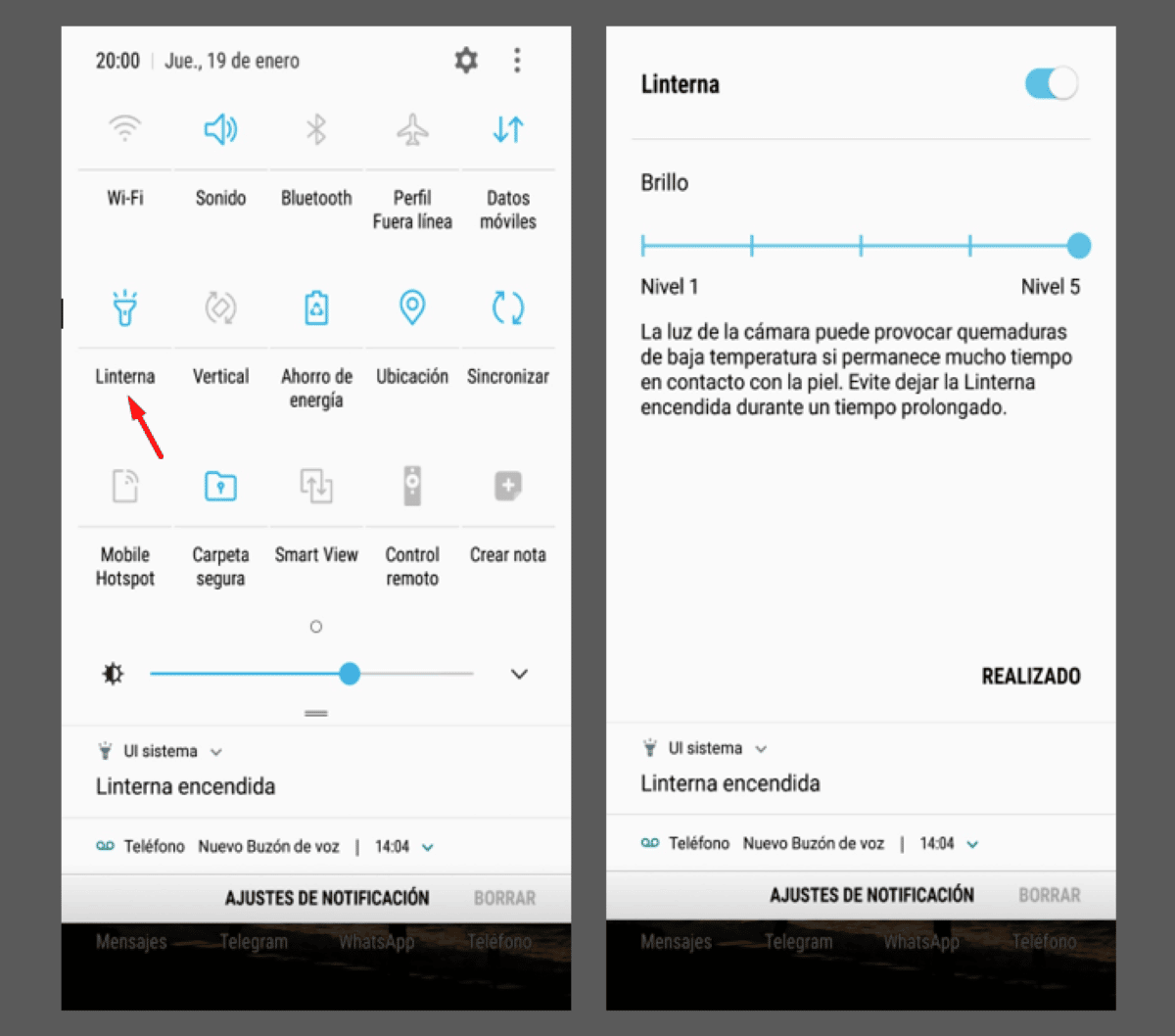
Tính năng đèn pin trên điện thoại Về cơ bản nó có hai trạng thái: bật và tắt.. Để bật, bạn chỉ cần nhấn vào biểu tượng đèn pin và tương tự để tắt. Tuy nhiên, một số kiểu máy đã bao gồm tùy chọn điều chỉnh mức độ sáng của chúng.
À Để tăng hoặc giảm cường độ trên Android, hãy làm theo các bước sau:
- Mở Trung tâm điều khiển di động bằng cách trượt ngón tay từ trên xuống dưới.
- Nhấn vào biểu tượng đèn pin để bật.
- Sau khi bật, nhấn và giữ tùy chọn để xem các mức độ sáng.
- Điều chỉnh cường độ từ 1 (nhẹ nhất) đến 5 (mạnh nhất).
- Sẳn sàng! Bằng cách này, bạn có thể tăng cường độ của đèn pin.
Làm cách nào để tăng cường độ sáng của đèn pin trên điện thoại di động iPhone của bạn?
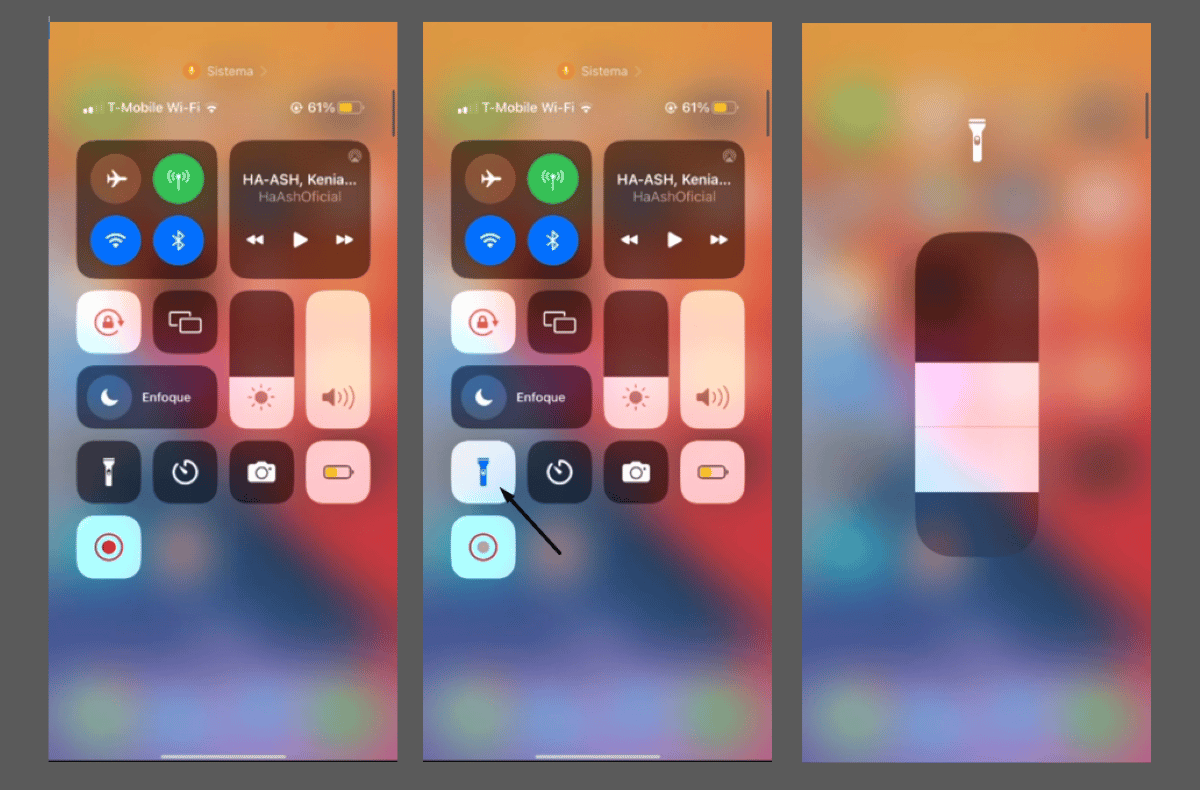
Điện thoại di động thương hiệu Apple cũng có chức năng điều chỉnh cường độ đèn pin. Để truy cập nó, bạn chỉ cần làm theo các bước sau:
- Trượt ngón tay từ trên xuống dưới trên màn hình di động để mở Trung tâm điều khiển.
- Nhấn vào biểu tượng đèn pin và bật nó lên.
- Nhấn và giữ vào biểu tượng để hiển thị các tùy chọn độ sáng.
- Điều chỉnh cường độ của đèn pin bằng cách trượt ngón tay của bạn xuống để giảm độ sáng và trượt lên để tăng độ sáng.
Tương tự, đừng quên rằng mức độ sáng bạn đặt sẽ là mặc định trong chức năng đèn pin. Do đó, mỗi khi bạn muốn một cái khác, bạn sẽ phải làm theo các bước trên để thực hiện các điều chỉnh tương ứng.
Điện thoại di động nào cho phép điều chỉnh cường độ của đèn pin?
Mặc dù chức năng điều chỉnh cường độ của đèn pin rất hữu ích nhưng tiếc là không phải mẫu di động nào cũng có. Trong thực tế, Chỉ có thể thực hiện trên điện thoại di động có hệ điều hành One UI (Samsung Galaxy) và iOS (iPhone).
Nhờ tùy chọn này, trong các kiểu máy này, có thể chuyển đổi ánh sáng từ mức thấp lên mức cao. Bây giờ, có một số lời nhắc mà Samsung muốn bạn lưu ý khi điều chỉnh cường độ của đèn pin. Ví dụ, Khi bạn đạt cấp 4 hoặc 5, cảnh báo sau sẽ xuất hiện trên màn hình:
“Ánh sáng từ máy ảnh có thể gây bỏng ở nhiệt độ thấp nếu tiếp xúc với da trong thời gian dài. Tránh để Đèn pin bật trong thời gian dài.”
Các cách khác để bật đèn pin di động
Nói chung, chúng tôi bật đèn pin di động bằng cách hiển thị thanh chức năng và nhấp vào biểu tượng. Tuy nhiên, đây không phải là cách duy nhất để làm điều đó. Trong thực tế, có thể kích hoạt đèn chỉ bằng cách lắc điện thoại di động, sử dụng các phím tắt bằng cử chỉ hoặc sử dụng đầu đọc dấu vân tay của điện thoại. Làm thế nào bạn có thể sử dụng các tùy chọn này? Hãy xem nào.
Bật đèn pin bằng cách lắc điện thoại
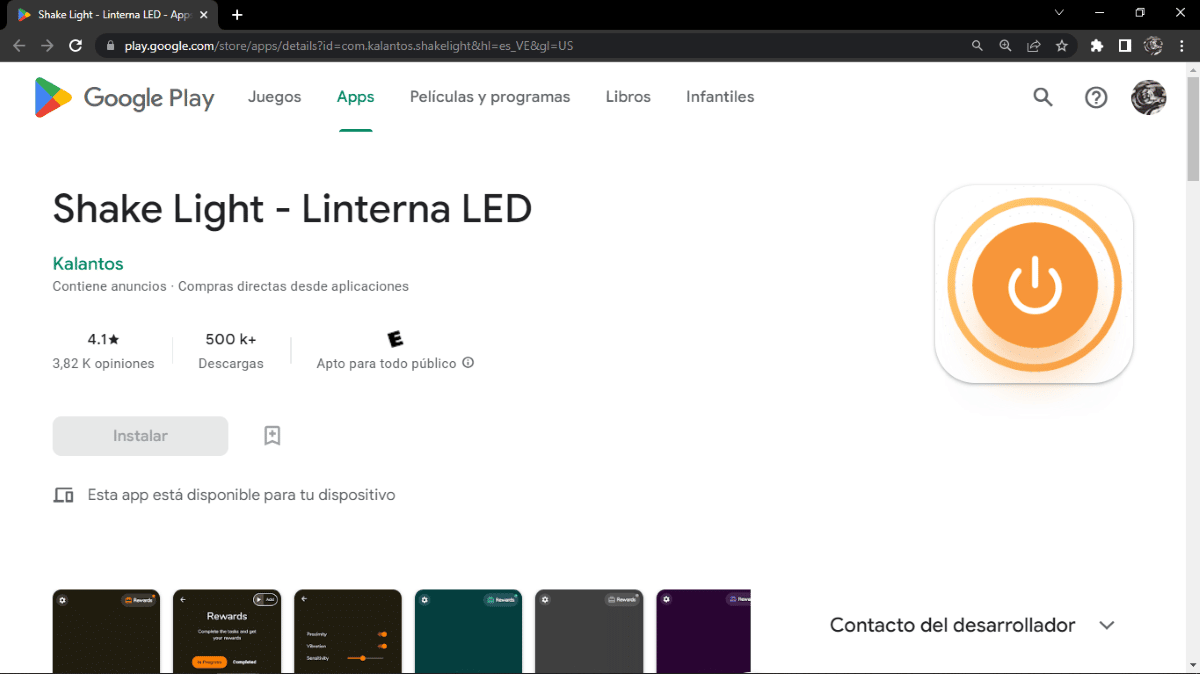
Tìm kiếm, tìm kiếm và nhấn vào biểu tượng đèn pin có thể không nhanh như chúng ta mong muốn. Tại vì, kích hoạt đèn pin chỉ bằng cách lắc điện thoại Nó thực sự hữu ích, đặc biệt nếu chúng ta đang ở trong một tình huống khẩn cấp. Làm thế nào bạn có thể làm điều này? Thực hiện theo các bước sau:
- Tải xuống trên Google Play Ứng dụng lắc nhẹ.
- Mở Ứng dụng và cho phép sử dụng vĩnh viễn.
- Lắc điện thoại di động từ bên này sang bên kia để bật và tắt.
- Sẳn sàng! Với Ứng dụng này, bạn sẽ kích hoạt đèn pin trong vòng chưa đầy một giây.
Kích hoạt phím tắt cử chỉ để kích hoạt đèn pin
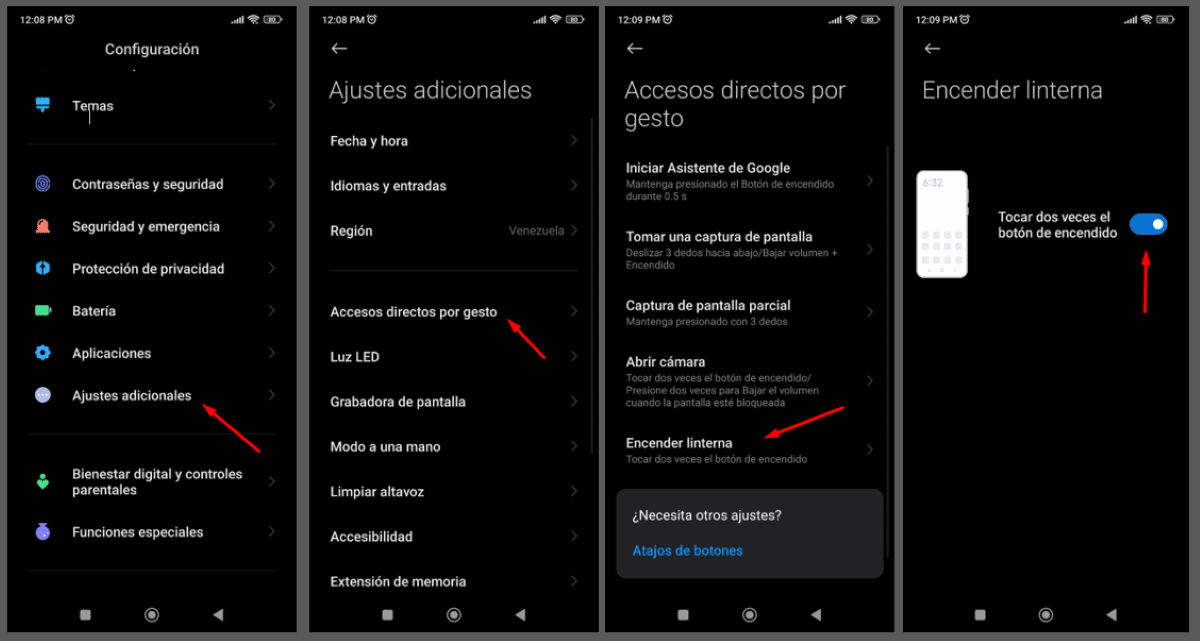
Một cách dễ dàng khác để bật đèn pin của điện thoại là kích hoạt phím tắt bằng cử chỉ trên Android của bạn. Với phương pháp này, bạn sẽ bật nó lên chỉ bằng cách nhấn đúp vào nút nguồn. Bạn phải làm theo các bước nào để kích hoạt tùy chọn này? Sau đây:
- Chuyển đến Cài đặt hoặc Cài đặt di động.
- Sau đó, đi đến 'Cài đặt bổ sung'.
- Nhấp vào 'Phím tắt bằng cử chỉ'.
- Xác định vị trí và nhấp vào tùy chọn 'Bật đèn pin'.
- Bật tùy chọn 'Nhấn đúp vào nút nguồn'.
- Nhấn đúp vào nút nguồn và kiểm tra xem đèn pin đã bật chưa.
- Sẳn sàng! Bằng cách này, bạn cũng có thể bật đèn pin của mình.
Kích hoạt đèn pin bằng cảm biến vân tay của điện thoại di động của bạn
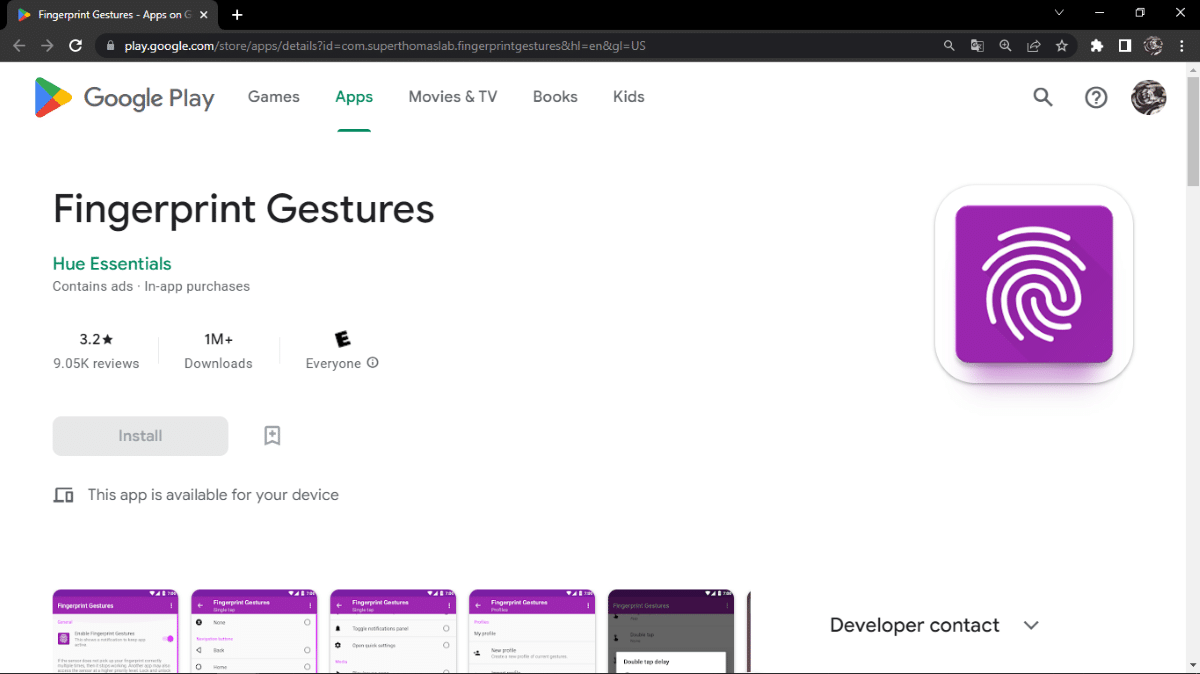
Một lựa chọn cuối cùng là kích hoạt đèn pin bằng cảm biến vân tay của điện thoại. Bây giờ, để đạt được điều này, bạn sẽ cần tải xuống ứng dụng của bên thứ ba, chẳng hạn như “Cử chỉ vân tay”. Sau khi cài đặt xong, hãy làm như sau:
- Mở ứng dụng và cấp quyền.
- Bật khóa chuyển Ứng dụng.
- Chọn cử chỉ bạn muốn bật đèn pin. Nó có thể là một lần nhấn, hai lần nhấn hoặc một lần vuốt ngắn.
- Nhấp vào 'Đèn pin'.
- Kiểm tra xem tùy chọn đã được kích hoạt chưa bằng cách thực hiện cử chỉ bạn đã chọn trên đầu đọc dấu vân tay.
- Sẳn sàng! Bằng cách này, bạn có thể nhanh chóng bật và tắt đèn pin.